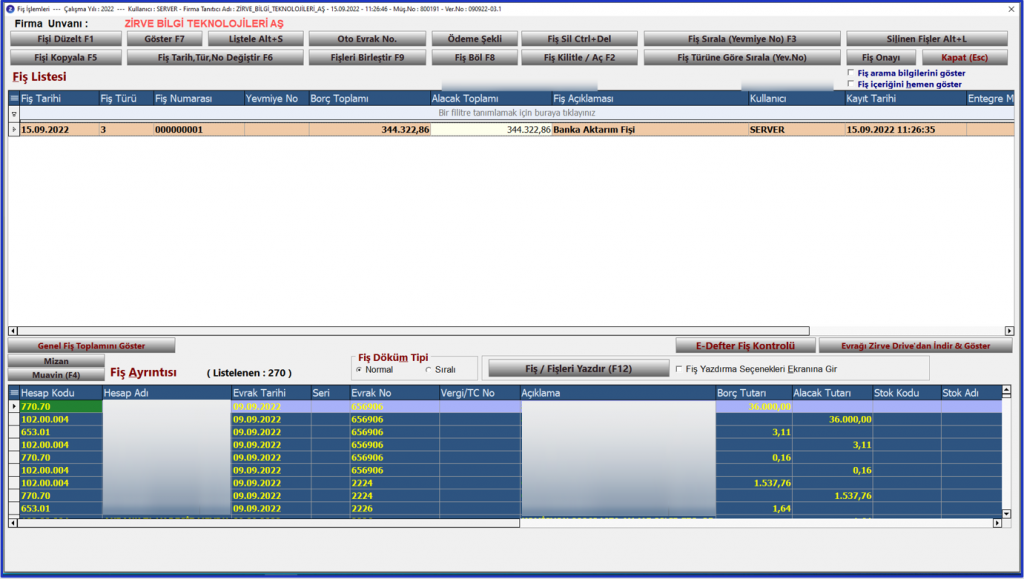Banka ekstrelerinizi Zirve Yazılım programları ile aktarmak artık çok daha kolay. Online Banka entegrasyonu sayesinde anlaşmalı bankalar dahilinde banka ekstreleri programa bir tuşla entegre edilebilir.
Bankalardan gelen Excel, PDF vb. aktarım yöntemlerinin yanı sıra Zirve Yazılımda Banka ekstrelerinin servis ile otomatik aktarılması mümkün olacaktır.

Online Banka Entegrasyonu Kullanımı
Zirve Yazılım Finansman, Muhasebe, Müşavir ve Üretim paketleri ile anlaşmalı bankalar ile uyumlu çalışmaktadır.
Online Banka Entegrasyonu Nedir?
Zirve Muhasebe, Zirve Müşavir, Zirve Finansman ve Zirve Üretimli Finansman kullanan Müşavirlerin mükelleflerinin banka hesap hareketlerini programa aktarma ve banka hesap hareketlerini takip edebilmelerine imkan sağlayan modüldür.
Müşavir Banka Entegrasyonu kullanıldığında veriler banka sistemlerinden otomatik olarak alındığı için her ay bankadan hesap hareketlerinin temin edilmesine gerek kalmaz. Böylece hata oranı ve zaman kaybı da azalır.
Bu aktarımlarda bankanızdan alacağınız web servis şifrelerinizi tanımlayarak zaman kaybetmeden banka ekstrelerinizin entegrasyonunu sağlayabilirsiniz.
Online Banka Entegrasyonu Nasıl Yapılır?
Zirve programında otomatik banka entegrasyonu aşağıda sırası ile anlatılmaktadır.
Banka entegrasyon modülünde ayar yapılabilmesi için ‘Server’ kullanıcısı ile Zirve Masaüstü Programına giriş yapılır.
Öncelikle firma bilgileri içerisindeki “Adres Bilgileri”, “Vergi Dairesi Bilgileri”, “e-Posta Adresi” ve “Diğer Telefon & Fax Bilgileri” alanındaki “Cep(1)” alanlarının ve buna ek olarak “Faaliyet Bilgileri” sekmesinde “Ticaret Sicil Numarası” alanının dolu olması gerekmektedir.
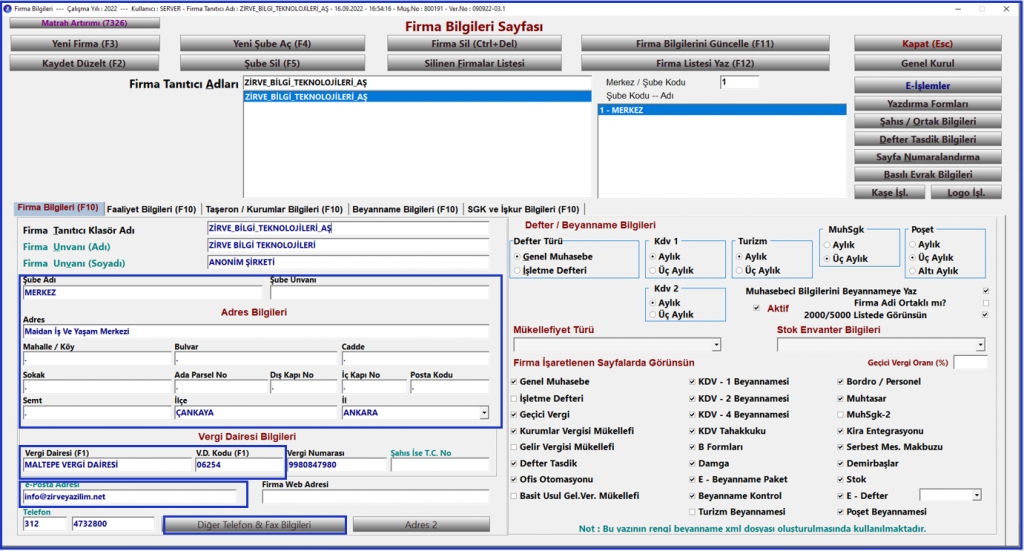
Müşavir bilgilerinde ise sırasıyla “Adı”, ”Soyadı”, “Firma Tanıtıcı Adı”, “Oda Sicil Numarası”, ”Vergi Dairesi”, ”Vergi Numarası”, ”Vergi Kimlik Numarası” veya “T.C. Kimlik No”, “e-Posta Adresi”, ”İkametgah Adres Bilgileri”, “İlçe ve İl Bilgileri” ve son olarak “Cep Telefonu” alanlarının kayıtlı olması gerekmektedir.
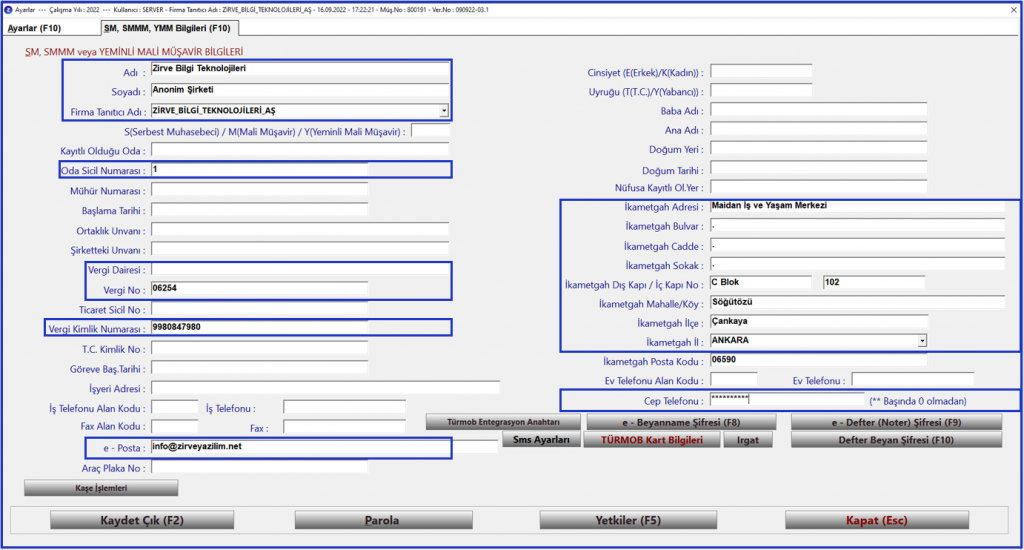
Bilgilerin tamamı doldurulduktan sonra Genel Muhasebe Modülünden Banka Excel butona tıklayarak Banka Excel modülüne giriş yapılır.
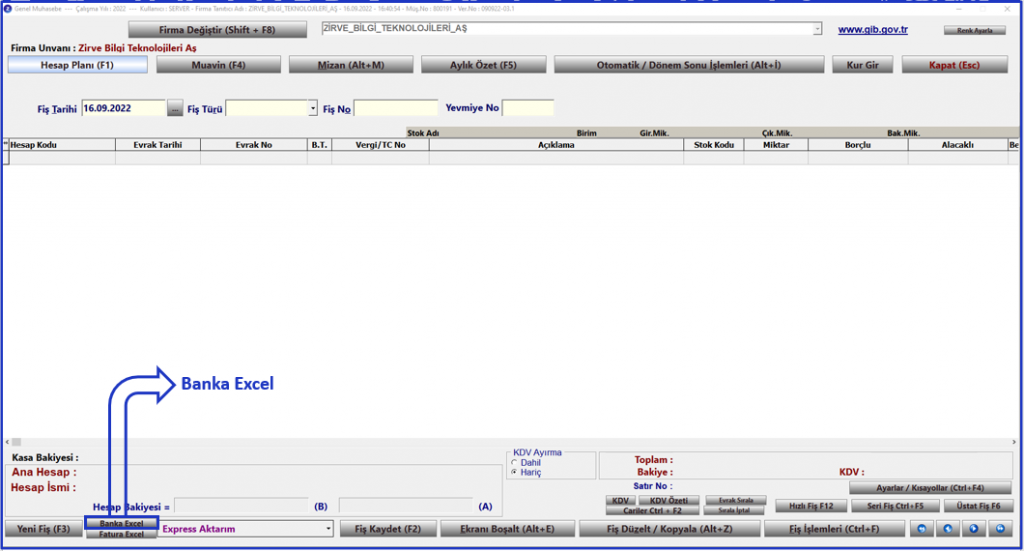
Sonraki ekranda “Banka Entegrasyonu” sekmesine tıklayarak “Online Banka Entegrasyon Ayarları” bölümündeki “Ekle” butonuna basılır.
Not: Banka bilgisi ekleme, düzenleme ve silme işlemleri sadece ‘SERVER’ kullanıcısı ile yapılmaktadır.
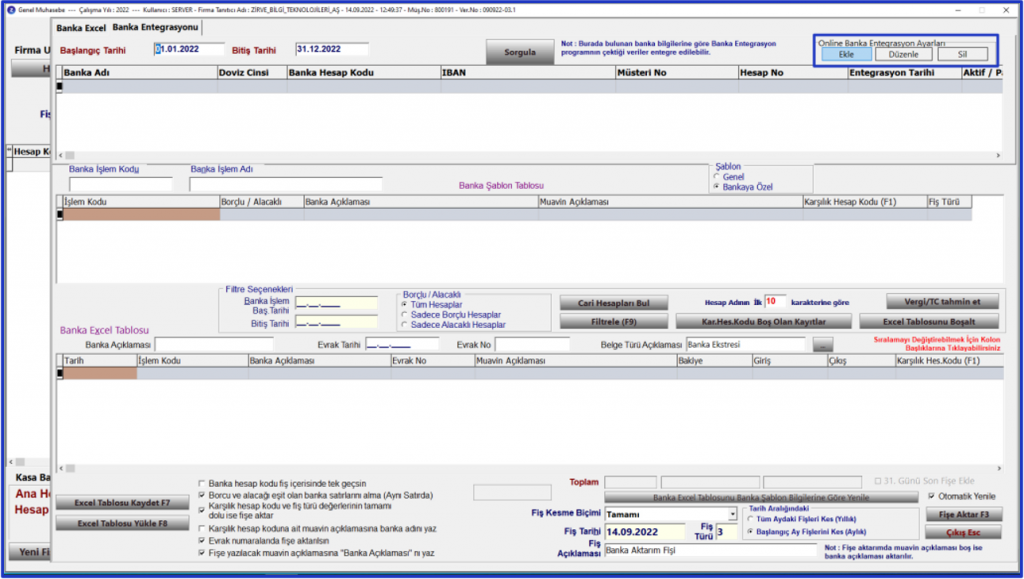
Açılan ekrandaki sözleşmeler onaylandıktan sonra “Kaydet” butonuna basılır. Kaydet butonuna basıldıktan sonra müşavirin kayıtlı cep telefonu numarasına gelen SMS içerisinde belirtilen onay kodu açılan ekrana girilerek ”OK” butonuna basılır.
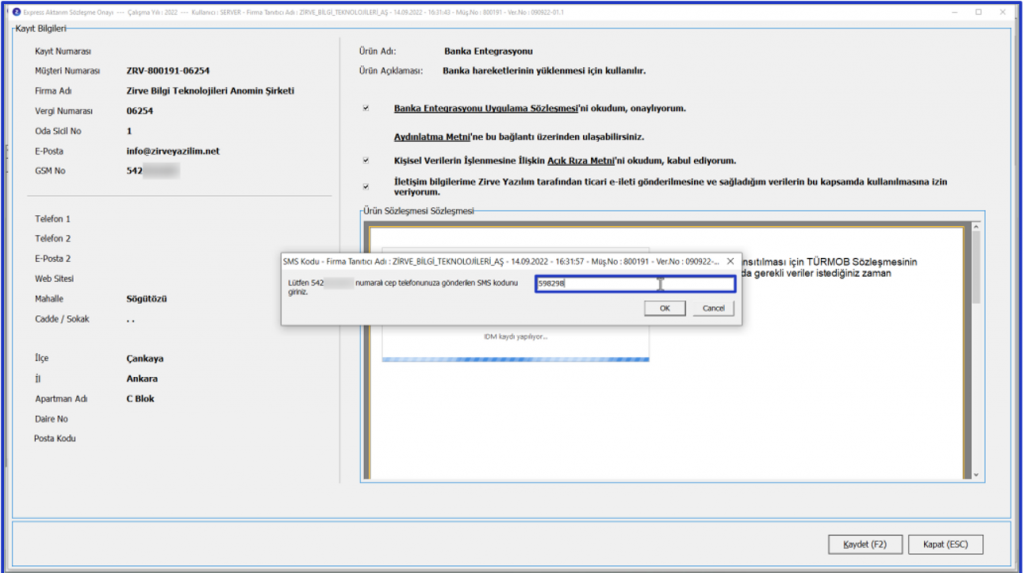
Açılan ekrandan “Online Banka Entegrasyon Başvuru Evrakları” alanından “Banka” seçilerek “Başvuru Evrakı Göster” butonuna basılır. Gelen evrak doldurularak seçilen bankaya teslim edilir, banka tarafından web şifreleri temin edilir. Banka bilgileri temin edildikten sonra “Entegre Banka Adı” seçeneğinden ilgili banka seçilir, bankalarda farklı bilgiler zorunlu olabileceği için seçtiğiniz bankaya göre zorunlu alanlar siyah, kalın punto ve başında yıldız işareti ile ekranınızda belirecektir. Zorunlu alanlar doldurulduktan sonra “Entegre Banka Kaydet” ve “Entegrasyonu Oluştur” butonlarına sırasıyla basılarak banka kaydedilir. Online başvuru sadece Akbank için yapılabilmektedir.

Kaydedilen banka bilgisi üst tabloda görüntülenecektir. “Sorgula” butonuna basılarak talep edilen tarih aralığı belirlenir “Tamam” butonuna basılarak yeni banka hareketleri sorgulanır. Hesap hareketi bilgileri Banka Excel Tablosu alanında kırmızı olarak görüntülenir, “Karşılık Hes. Kodu” alanı doldurulduktan sonra yeşil olarak görüntülenecektir. Ardından “Fiş Kesme Biçimi” seçilir, “Fiş Tarihi” yazılır ve “Fişe Aktar” butonuna basılır. Böylelikle banka hesap hareketleri online olarak genel muhasebe modülüne aktarılmış olur.
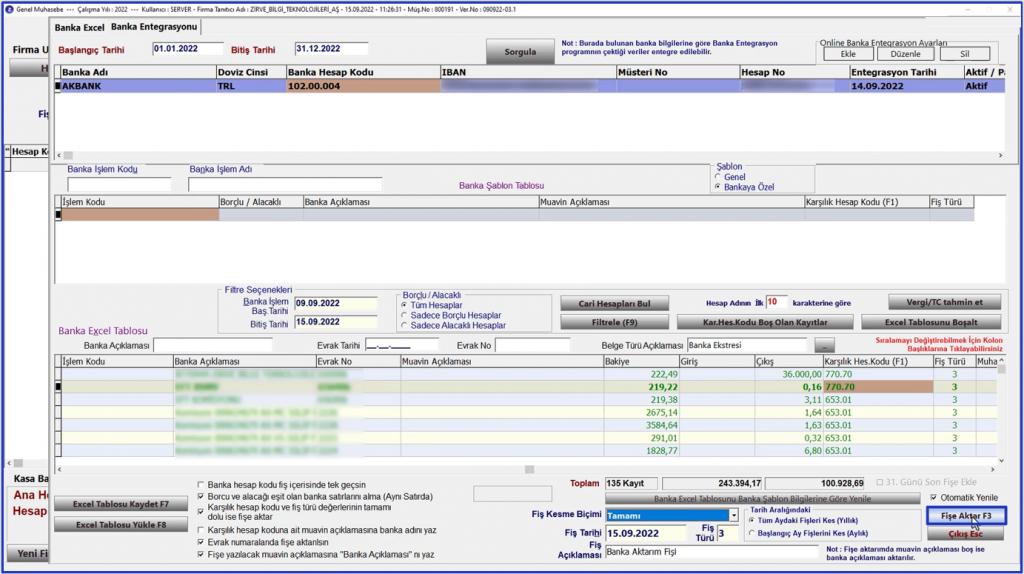
Genel Muhasebe modülüne aktarılmış olan banka hareketleri fiş işlemlerinde ise aşağıdaki gibi görüntülenmektedir.